- Trang chủ
- Giới thiệu
- Đào tạo ngắn hạn
- Đào tạo chuyên sâu
- Du học
- Tin Tức
- Blog
- Liên hệ
Công việc của nhà thiết kế luôn luôn gắn liền với hình ảnh, màu sắc và đặc biệt và các font chữ. Vậy làm thế nào để hoàn thành tốt một sản phầm thiết kế những máy tính của bạn không có sẵn những font chữ phù hợp. Điều này sẽ được khắc phục với 3 cách cài đặt thêm font chữ vào máy tính mà ITPlus Academy tổng hợp ngay sau đây.
Với những mục đích sử dụng thông thường thì các font chữ được cài đặt mặc định trên máy tính có thể cơ bản đáp ứng nhu cầu sử dụng của bạn, tuy nhiên với nhà thiết kế, những người luôn luôn cần sự sáng tạo, thì việc cài đặt bổ sụng những font chữ mới phục vụ công việc là điều tất yếu. Điều này cũng giúp hạn chế những trường hợp lỗi font đáng tiếc xảy ra.
Cách 1:
Trước tiên bạn dơnload font chữ mình cần, sau đó, vào My Computer, copy font bạn muốn cài vào thư mục C:\Windows\Fonts
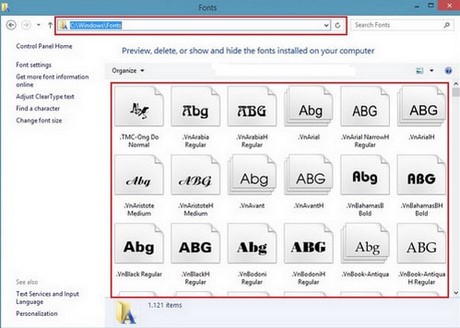
Kết thúc thao tác đó là máy tính đã ghi nhận và cái đặt font chữ cho bạn
Cách 2: Cài đặt font chữ trực tiếp
Tương tự như cách 1, bạn cần phải tải font chữ mình muốn về máy.
Tiếp đó, click vào font chữ, nhấn chuột phải, chọn Install. Đây là lệnh để máy tính thực hiện thiết lập font chữ đó cho bạn
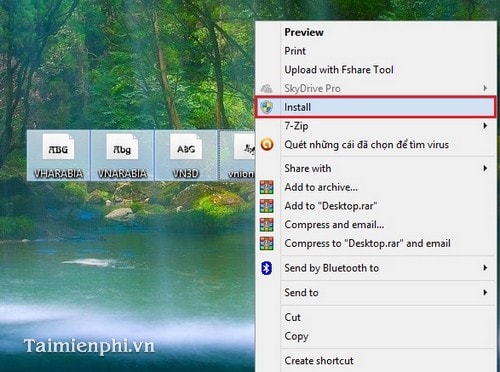
Cách 3: Các bạn vào Control Panel tiếp tục chọn thư mục Fonts. Sau đó click đúp chuột để mở thư mục này ra
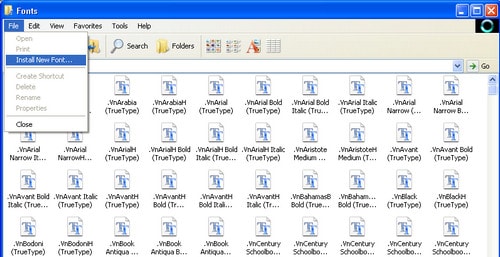
Sau đó các bạn chọn File -> Install New Fonts.
Với 3 cách trên, bạn đã hoàn thành việc cài đặt font chữ mới cho máy tính của mình. Điều này sẽ giúp bạn tránh khỏi các tình trạng thiếu font chữ phục vụ cho quá trình làm việc cũng như lỗi font. Hi vọng, điều này sẽ hữu ích với bạn để hoàn thiện cho những sản phẩm tiếp theo.
Hiện tại, ITPlus Academy có tổ chức các khoá học thiết kế chuyên nghiệp, bạn có thể tham khảo tại:
Ban Truyền thông ITPlus Academy